電腦系統(tǒng)怎么用本地模式win7?其實本地模式相較于U盤重裝來說更加簡單,只需要直接下載一個PE鏡像就可以進(jìn)入PE系統(tǒng)對電腦進(jìn)行重裝。但是還是有很多人不知道本地模式該怎么具體進(jìn)行重裝,接下來小編就來告訴大家,怎么用本地模式重裝電腦win7系統(tǒng)。
注意事項:
大家在打開韓博士裝機(jī)大師軟件之前,記得提前將所有的殺毒軟件關(guān)閉,以免殺毒軟件誤認(rèn)為是病毒,對系統(tǒng)文件進(jìn)行攔截,導(dǎo)致重裝失敗。
準(zhǔn)備工具:
1.韓博士裝機(jī)大師軟件
2.一臺正常聯(lián)網(wǎng)的電腦
具體步驟:
1.在韓博士裝機(jī)大師官網(wǎng)上下載軟件,隨后在界面中選擇“本地模式”進(jìn)入。
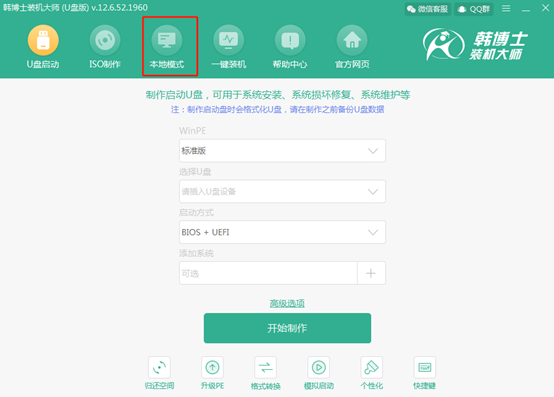
2.根據(jù)自己需要選擇鏡像文件的“安裝路徑”,也可以默認(rèn)選擇安裝路徑,最后點擊“安裝到E盤”。
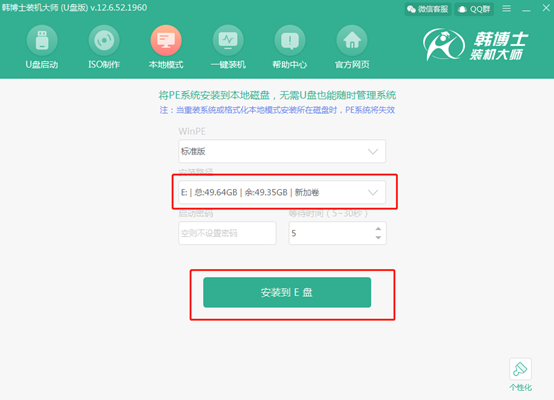
3.韓博士進(jìn)入下載PE鏡像文件的狀態(tài),此過程無需手動操作。
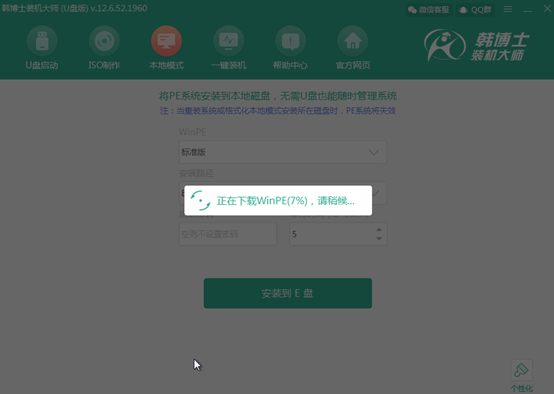
經(jīng)過一段時間PE鏡像文件成功下載后,在彈出的提示窗口中點擊“確定”即可。
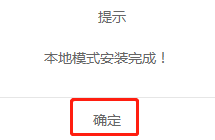
4.開始重啟電腦。隨后在啟動管理器界面中選擇 “HanBoShi-WinPE”選項回車進(jìn)入。
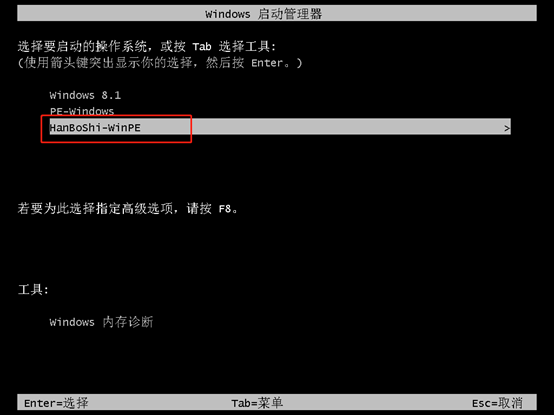
成功進(jìn)入韓博士PE系統(tǒng)后,電腦會自動進(jìn)行檢測下載過的系統(tǒng)文件,如果不曾下載直接點擊“在線安裝”進(jìn)行下載。
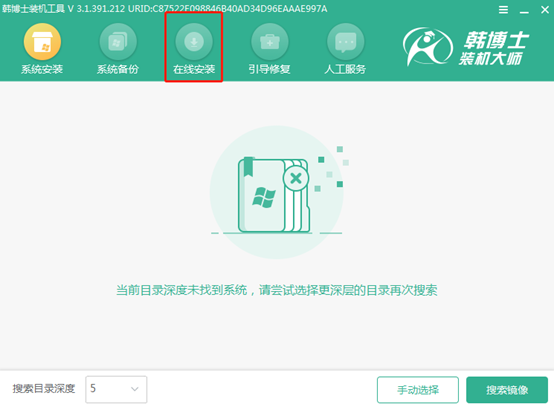
5.選擇系統(tǒng)文件的安裝位置,最后點擊“系統(tǒng)下載”。
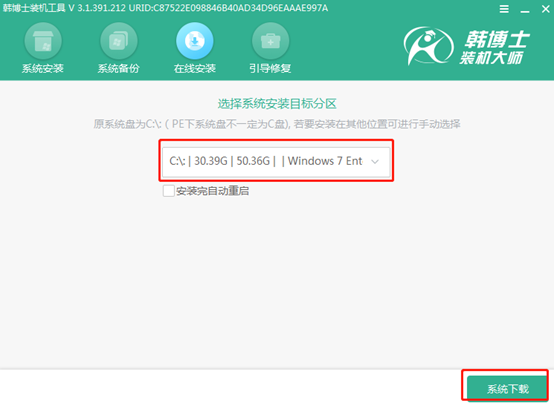
6.選擇需要安裝的系統(tǒng)文件進(jìn)行下載,小編直接選擇win7旗艦版,隨后點擊“下載該系統(tǒng)”。

7.韓博士進(jìn)入下載系統(tǒng)的狀態(tài),此過程無需手動操作。
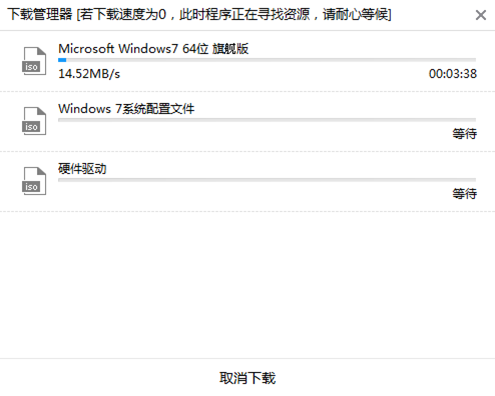
經(jīng)過一段時間等待,系統(tǒng)文件下載成功后,直接點擊“安裝”繼續(xù)操作。
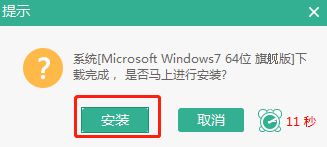
8.韓博士進(jìn)入安裝系統(tǒng)的狀態(tài),此過程也無需任何操作。但是不能進(jìn)行強(qiáng)制關(guān)機(jī)等操作,以免重裝失敗。
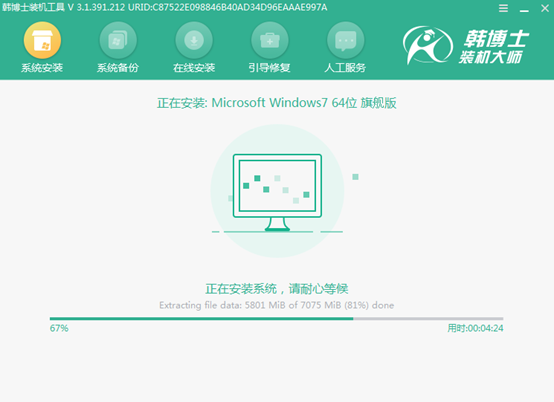
經(jīng)過一段時間韓博士成功安裝win7系統(tǒng)后“立即重啟”電腦。
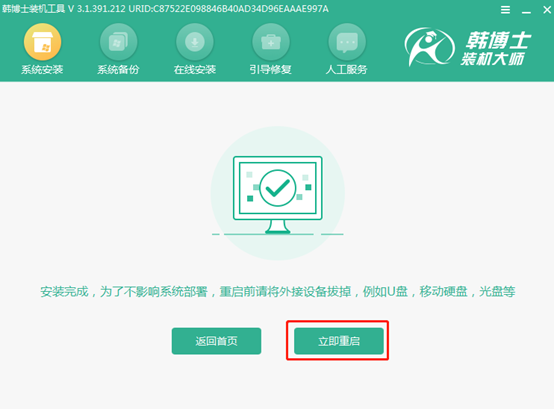
9.經(jīng)過多次的重啟部署安裝狀態(tài),最后進(jìn)入win7桌面。

以上就是本次小編為大家?guī)淼碾娔X系統(tǒng)怎么用本地模式重裝win7的詳細(xì)教程,以后大家可以用本地模式下載一個鏡像文件進(jìn)入PE系統(tǒng),可以對電腦進(jìn)行修復(fù)或者重裝系統(tǒng),超級方便的。

